
William Charles
0
1084
301
 Před nějakou dobou jsem mluvil o výhodách instalace pluginu W3TC na váš blog WordPress 3 způsoby, jak může Plugin W3 Total Cache urychlit váš Wordpress Blog 3 způsoby, jak Plugin W3 Total Cache může urychlit Váš Wordpress Blog Self-hosted WordPress je fantastický systém, o tom není pochyb. Může se však stát trochu nafouklý, což má za následek pomalou dobu načítání. aby to urychlilo s různým ukládáním do mezipaměti, ale někteří čtenáři byli pochopitelně trochu opatrní ohledně pluginu bez jakéhokoli tutoriálu, který by jim v tomto procesu pomohl. Naštěstí budou výchozí hodnoty fungovat pro 90% z nás.
Před nějakou dobou jsem mluvil o výhodách instalace pluginu W3TC na váš blog WordPress 3 způsoby, jak může Plugin W3 Total Cache urychlit váš Wordpress Blog 3 způsoby, jak Plugin W3 Total Cache může urychlit Váš Wordpress Blog Self-hosted WordPress je fantastický systém, o tom není pochyb. Může se však stát trochu nafouklý, což má za následek pomalou dobu načítání. aby to urychlilo s různým ukládáním do mezipaměti, ale někteří čtenáři byli pochopitelně trochu opatrní ohledně pluginu bez jakéhokoli tutoriálu, který by jim v tomto procesu pomohl. Naštěstí budou výchozí hodnoty fungovat pro 90% z nás.
Mějte na paměti, že nejsem odborník na toto téma a zabývat se jednotlivými problémy každého může být obtížné. Postupujte podle pokynů a pokud narazíte na problém, je pravděpodobné, že to má i někdo jiný, takže rychlé vyhledávání na Googlu hodně odhalí. Tento plugin je obtížné perfektně konfigurovat pro optimální výkon, ale i při některých základních nastaveních uvidíte nějakou formu zlepšení rychlosti.
Je však třeba mít na paměti několik věcí - pokud provozujete poskytovatele sdílených hostingů cokoli, různé formy hostování webů vysvětlily [technologie vysvětlily] Různé formy webhostingů vysvětlily [technologie vysvětlily], vaše výsledky se budou lišit a můžete dokonce vidět malé nebo žádné zlepšení výkonu. Plugin pro vás může udělat jen tolik - pokud jsou disky pomalé, pokud jsou cykly CPU omezené a váš poskytovatel databáze běží pomalu v jiné odlehlé části světa ... no, zázraky nebudou. Tento plugin vám bude nejlépe vyhovovat, pokud běží na alespoň virtuálním soukromém serveru. Různé formy hostování webových stránek vysvětleny [technologie vysvětleny] Různé formy hostování webových stránek vysvětleny úrovně [vysvětleny technologie]. Ale to neznamená, že byste to stejně neměli vyrazit, i když jste na sdíleném hostingu.
Aktivace chyb povolení pluginů a souborů
Za předpokladu, že jste si plugin stáhli a pokusili jste se aktivovat, může se objevit celá řada chyb souvisejících s oprávněními. Řiďte se s nimi jeden po druhém podle pokynů pluginu a měli byste být v pořádku.
1. Obsah WP nelze zapisovat
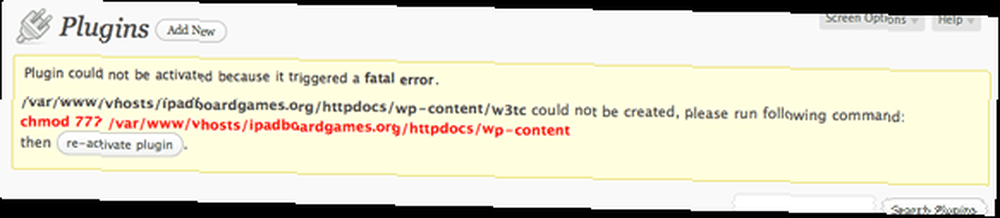
Přihlaste se na FTP a změňte informace o oprávnění ke složce “wp-content” na 777
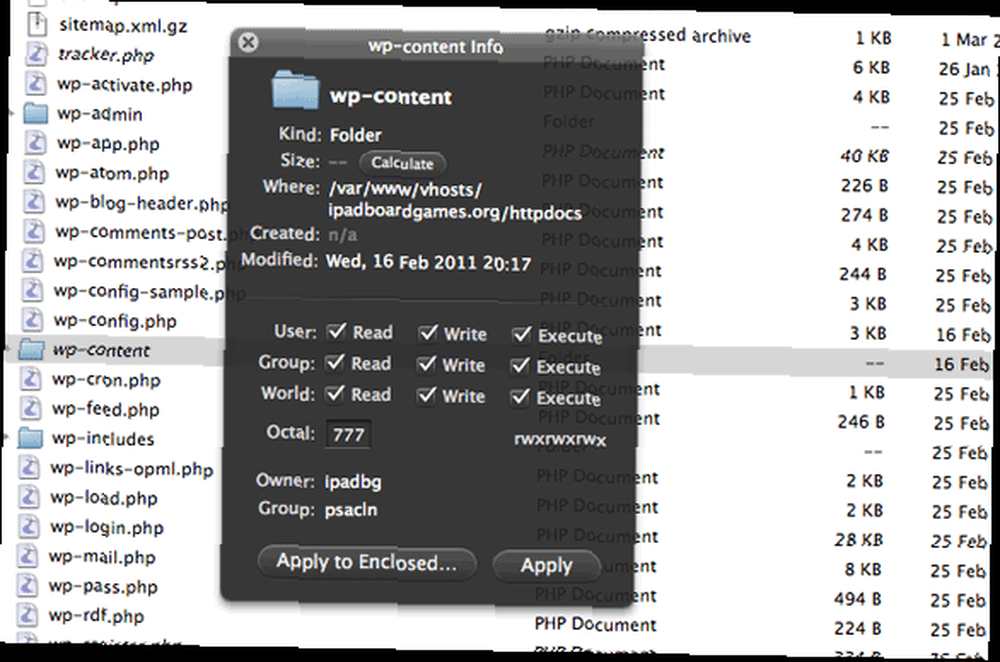
2. Nelze upravit WP-Config.php

Nejjednodušší je upravit tento soubor sami. Stačí jej otevřít a přidat řádek podle pokynů. Tím se zapnou vestavěné funkce ukládání do mezipaměti WordPress, které musí w3TC fungovat.
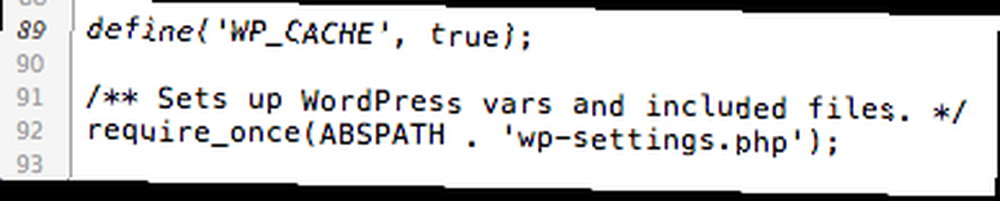
3… htaccess nelze zapisovat
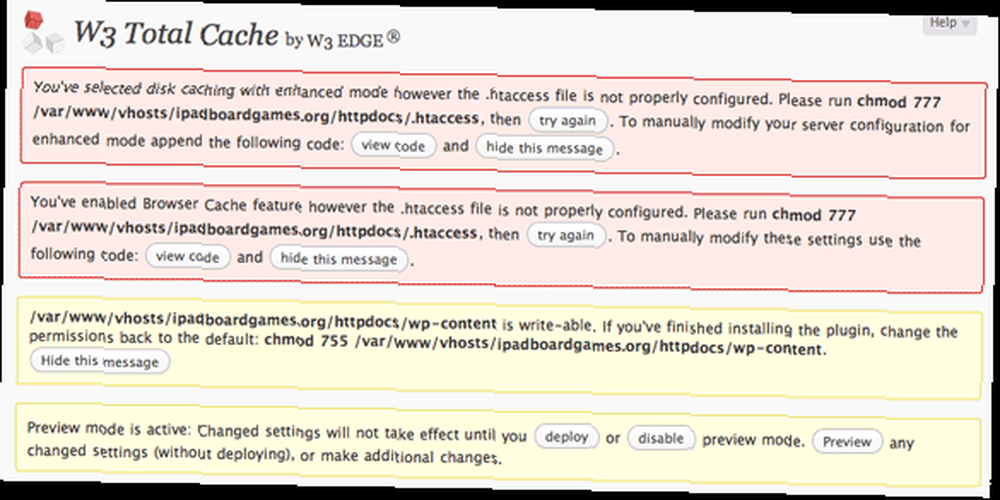
Opět dočasně změňte oprávnění k souborům přes FTP na 777. Plugin vám také poskytne užitečné připomenutí, jakmile budete hotovi, změníte oprávnění pro obsah wp.
Mějte na paměti, že pokud je povolen režim náhledu, ke změnám nedojde, dokud nekliknete rozmístit - nebo stačí zapnout režim náhledu a pracovat se stránkou naživo.
Zkontrolujte kompatibilitu
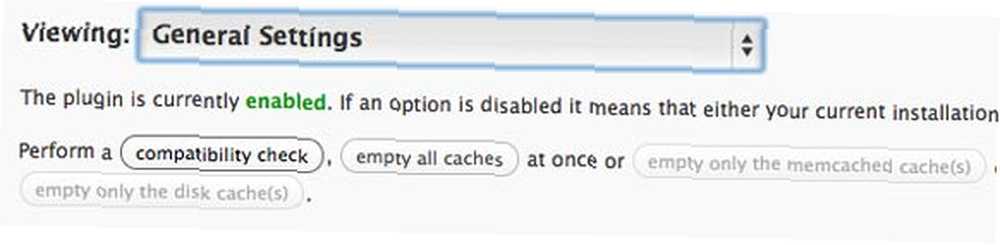
Tlačítko pro provedení kontroly kompatibility by mělo být vaší první akcí, protože určí, co pro vás může w3tc skutečně udělat, a bude primárním omezeným faktorem. Pokud máte svůj vlastní soukromý server, nemělo by být obtížné konfigurovat oblasti v červené nebo oranžové barvě, ale na sdíleném hostingu jste obvykle přilepeni k tomu, co vám poskytují. Zde je několik užitečných návodů, jak opravit některé jednotlivé body, které bude pravděpodobně vybírat jako ne optimální:
- Jak nainstalovat mezipaměť Opcode
- Jak nainstalovat Memcached rozšíření
- Povolit detekci typu Mime
- Nastavení časového pásma PHP - stačí přidat date.timezone = “Amerika / Chicago” nebo podobné vašemu php.ini
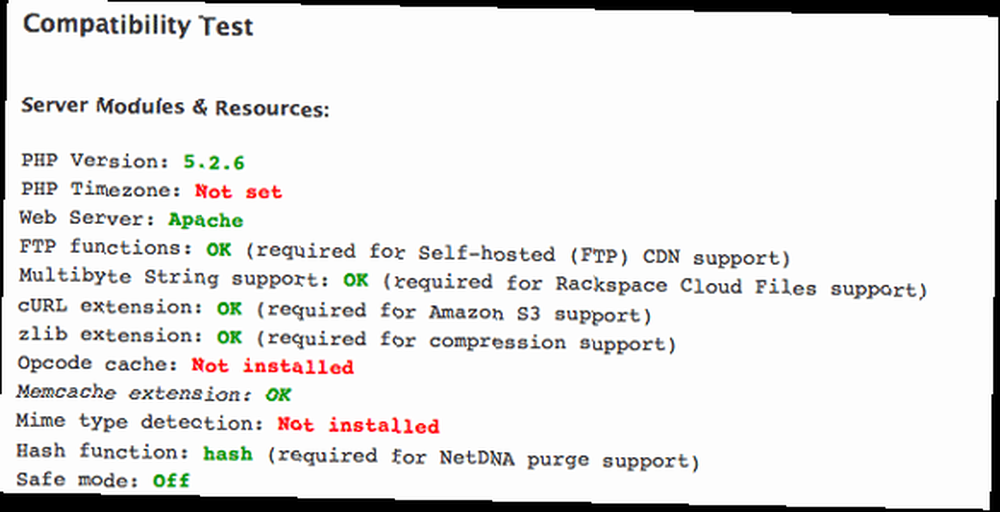
Poznámka: Na CDN: Konfigurace CDN by vyžadovala další článek a je něco, co bych mohl v budoucnu pokrýt. Pro tuto chvíli nezapomeňte deaktivovat funkci CDN.
Nyní, když máme několik možností ukládání do mezipaměti a nainstalovaný a aktivovaný plugin, pojďme se podívat na konfiguraci jednotlivých komponent pluginu.
Page Caching
Pokud jste na server nainstalovali některá rozšíření pro ukládání do mezipaměti nebo pokud je váš sdílený hostitel poskytuje, měli byste být schopni je vybrat na hlavní konfigurační stránce pro ukládání do mezipaměti a další.
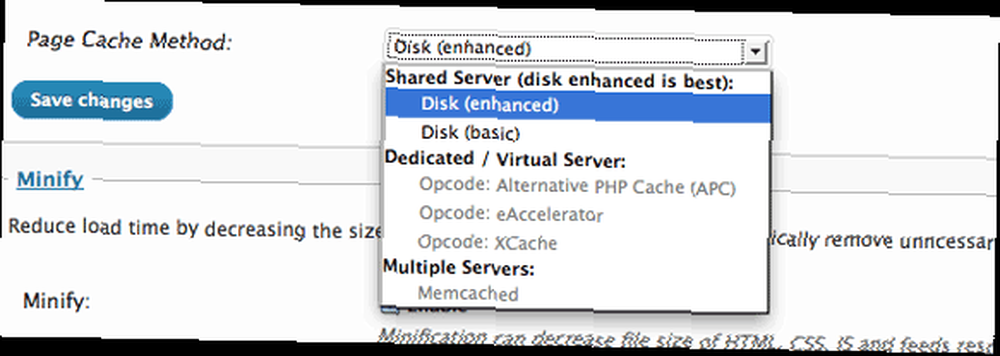
Individuální konfigurace pro ukládání do mezipaměti stránky je v pořádku jako výchozí, takže je ponechte tak, jak jsou.
Minifikujte
To je místo, kde potíže přicházejí pro většinu lidí, ale naštěstí existuje průvodce nápovědou, jak začít. Ve výchozím nastavení není nic skutečně minifikováno, takže pokud chcete, aby se něco stalo, budete muset použít průvodce nebo ručně zadat názvy souborů. Navrhl bych spustit průvodce, který prohledá vaše tematické soubory a identifikuje všechny skripty a CSS, které se volají.
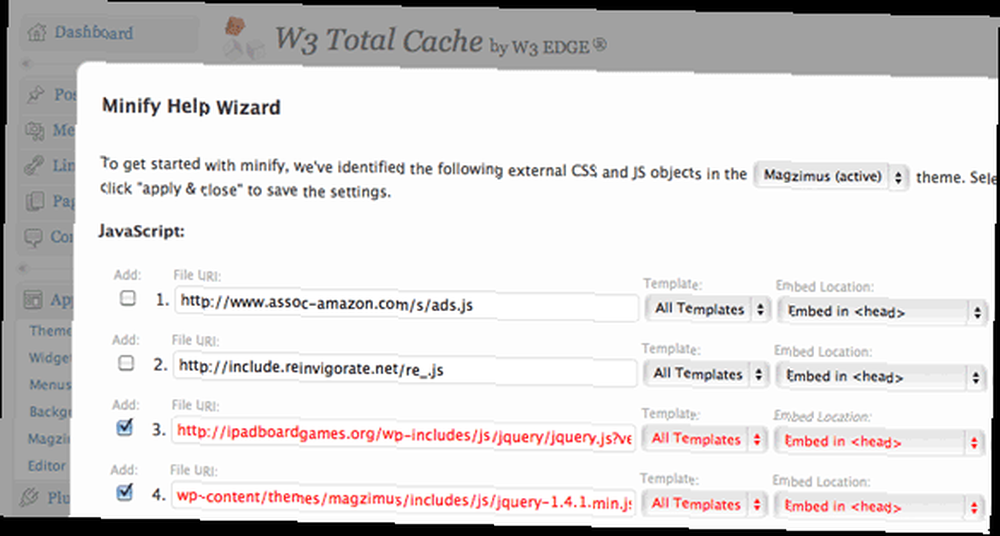
Bohužel zde neexistují žádná tvrdá a rychlá pravidla pro to, co lze a nelze minifikovat. CSS by mělo být v pořádku, aby vše jednoduše minifikovalo, ale Javascript vám může poskytnout skutečné bolesti hlavy. Zde jsou některá obecná pravidla, která je třeba dodržovat:
- Analytics a měřicí kódy by neměly být minifikovány, takže je zrušte zaškrtnutí.
- Amazon a další reklamní moduly by neměly být minifikovány.
- Pořadí je velmi důležité a mělo by být minifikováno v pořadí, v jakém se objevují v kódu tématu.
- Pokud používáte jQuery, nepovolujte odstraňování komentářů.
Pokud používáte pluginy jQuery, jako je cufon, nezapomeňte minimalizovat JS v logickém pořadí: jQuery -> cufon -> fonty. Také jsem měl problémy, když jsem vkládal mimo hlavu, takže nechávejte všechna vkládání do hlavy, protože výchozí je nejbezpečnější volba.
Další nastavení
Při výchozím nastavení by mělo všechno fungovat dobře. Jakmile si budete jisti, že to funguje, vydejte se znovu na pingdom a vyzkoušejte rychlost. Při použití pouze výše uvedených základních nastavení se mi podařilo získat web z 10 sekund na 5,5 sekund, a to bez dalších modulů pro ukládání do mezipaměti na straně serveru.
Další podpora
Pro nastavení nad rámec základního je fórum pluginů WordPress.org W3TC skvělým zdrojem informací o odstraňování problémů, protože si můžete být jisti, že nejste první, kdo má potíže. Tvůrce pluginu je také často po ruce, aby pomohl, což je u bezplatného softwaru této kvality vzácné. Také můžete uveřejnit komentář zde nebo na fóru odpovědí se svými specifickými problémy, ale nic nemůžu slíbit.
Dejte nám vědět, jak to funguje pro vás, a kolik zlepšení vidíte na vašem webu.











